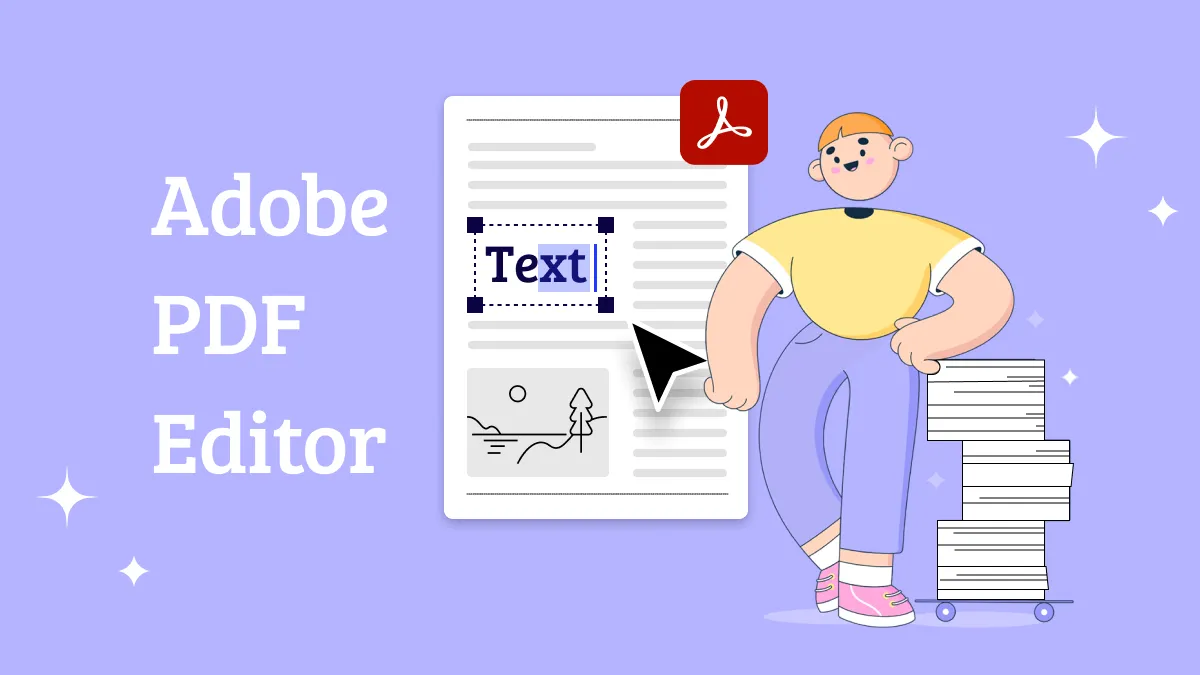無論您是在工作中使用 PDF 還是個人使用,您都可能會遇到適合您的專案設計需求的字體。然後,您需要確定字體名稱和樣式。直接從 PDF 中提取該字體怎麼樣?本文將介紹三種完全免費的從PDF 文件中提取字體的方法。另外,我們將向您展示如何使用 UPDF 編輯具有相同字體的 PDF。您可以點擊下面的按鈕下載 UPDF 並直接使用相同的字體直接編輯 PDF,而無需從 PDF 中提取字體。
Windows • macOS • iOS • Android 100% 安全性
第 1 部分:如何使用 PDF2GO 免費在線從 PDF 中提取字體
PDF2GO 是一款多功能線上工具,可讓您從 PDF 中提取字體,並且免費。
它不僅與字體有關,而且該工具還有助於檢索其他嵌入內容(例如圖像)。
以下是使用 PDF2GO 免費在線從 PDF 中提取字體的步驟。
步驟 1. 在瀏覽器上,造訪或導覽至PDF2GO 的擷取資源頁面。
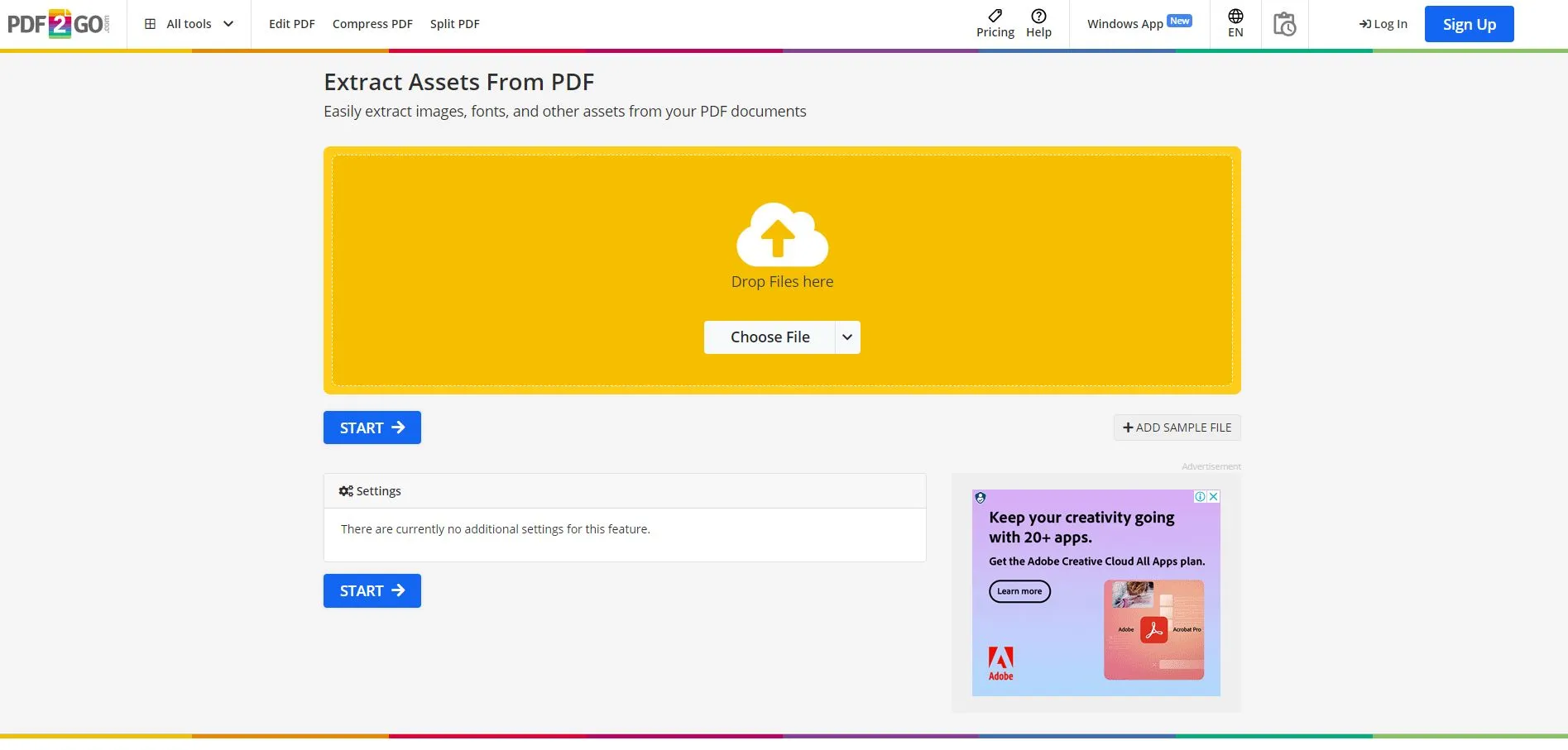
步驟 2. 進入「提取資源」頁面後,您將看到一個上傳要從中提取字體的 PDF 的選項。如果您的 PDF 線上託管,您可以選擇從電腦、雲端儲存服務或 URL 上傳文件。
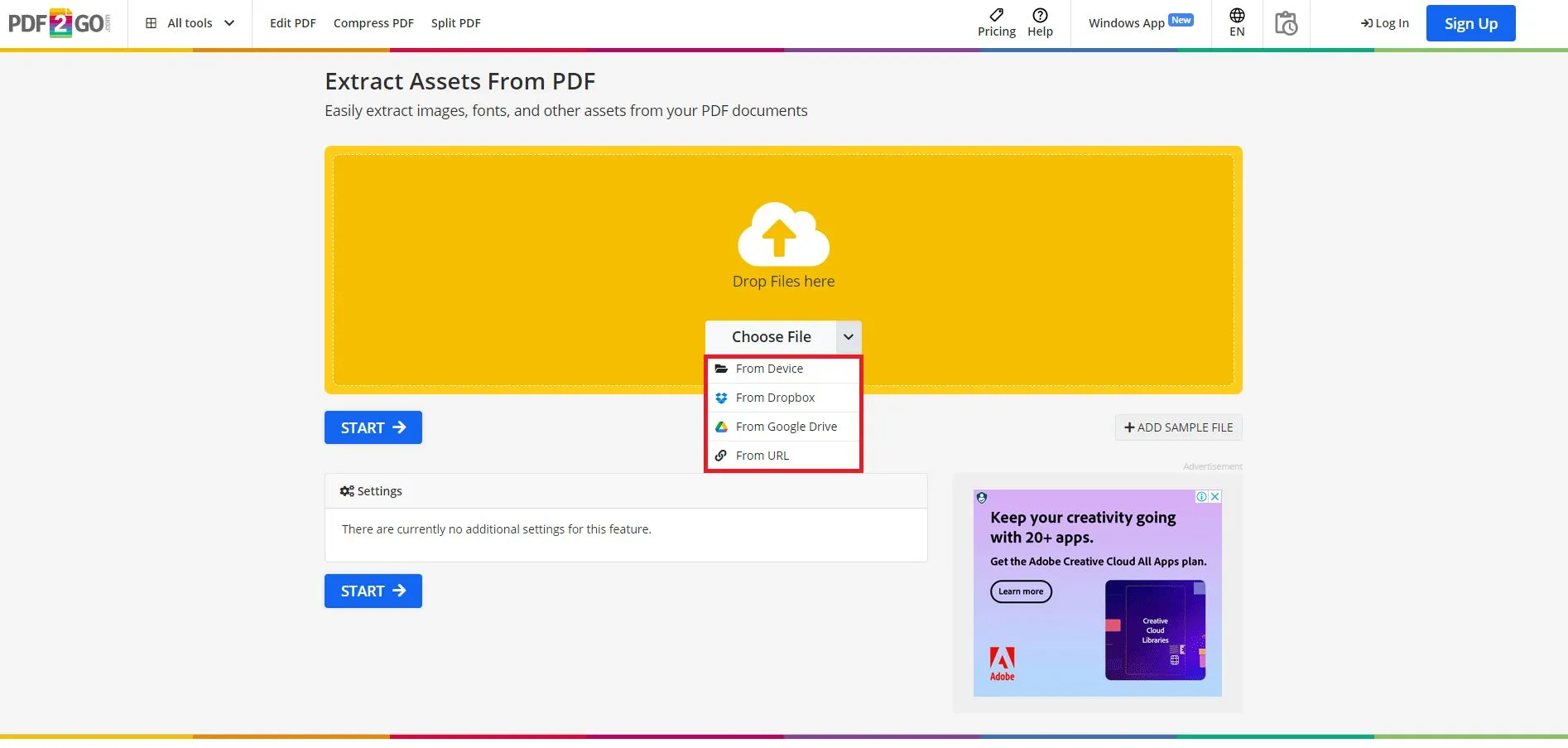
步驟 3. 選擇要擷取的字體資源。然後,上傳 PDF 後,您可以繼續並點擊「開始」。
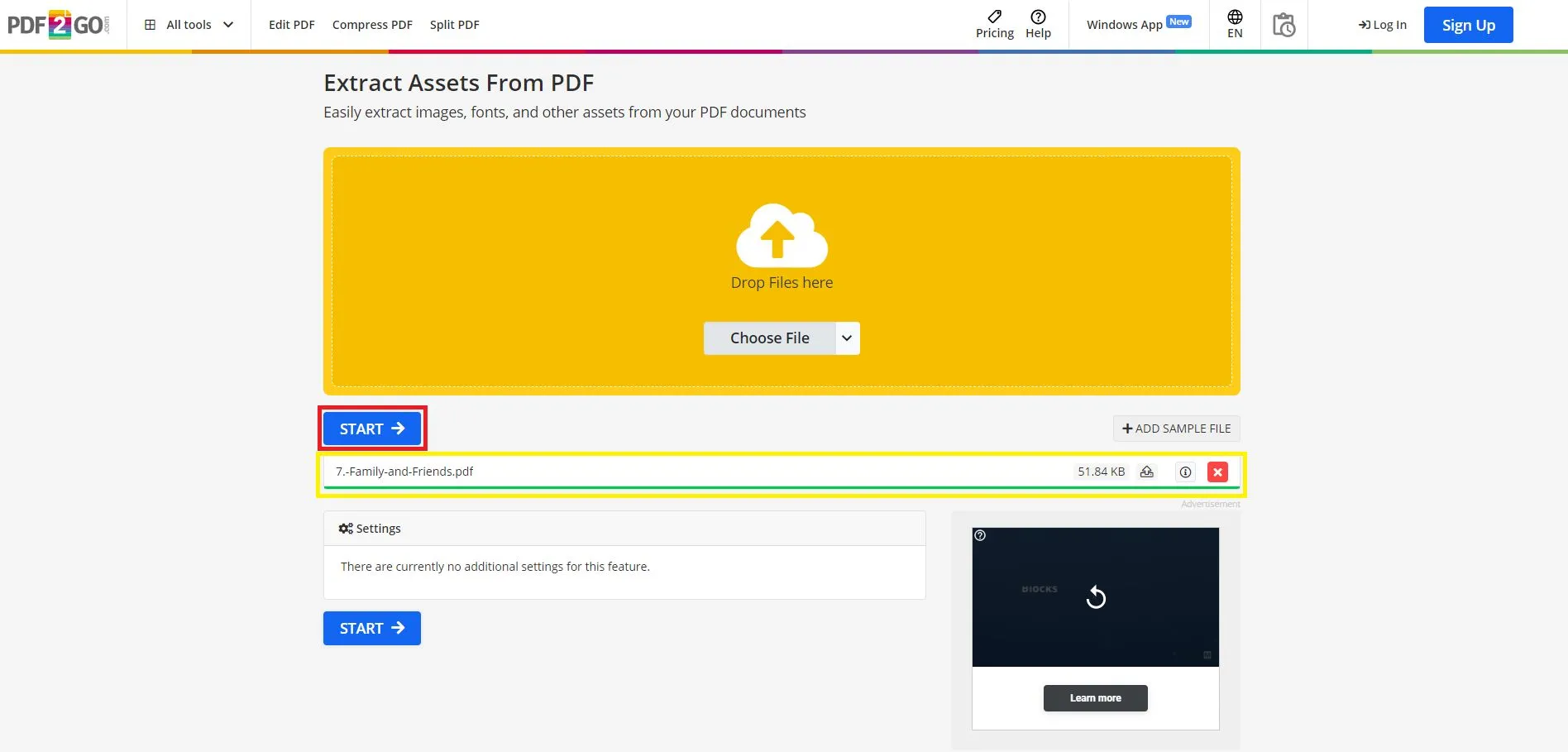
步驟4.它會自動從您的PDF檔案中提取字體,您可以繼續點擊下載。
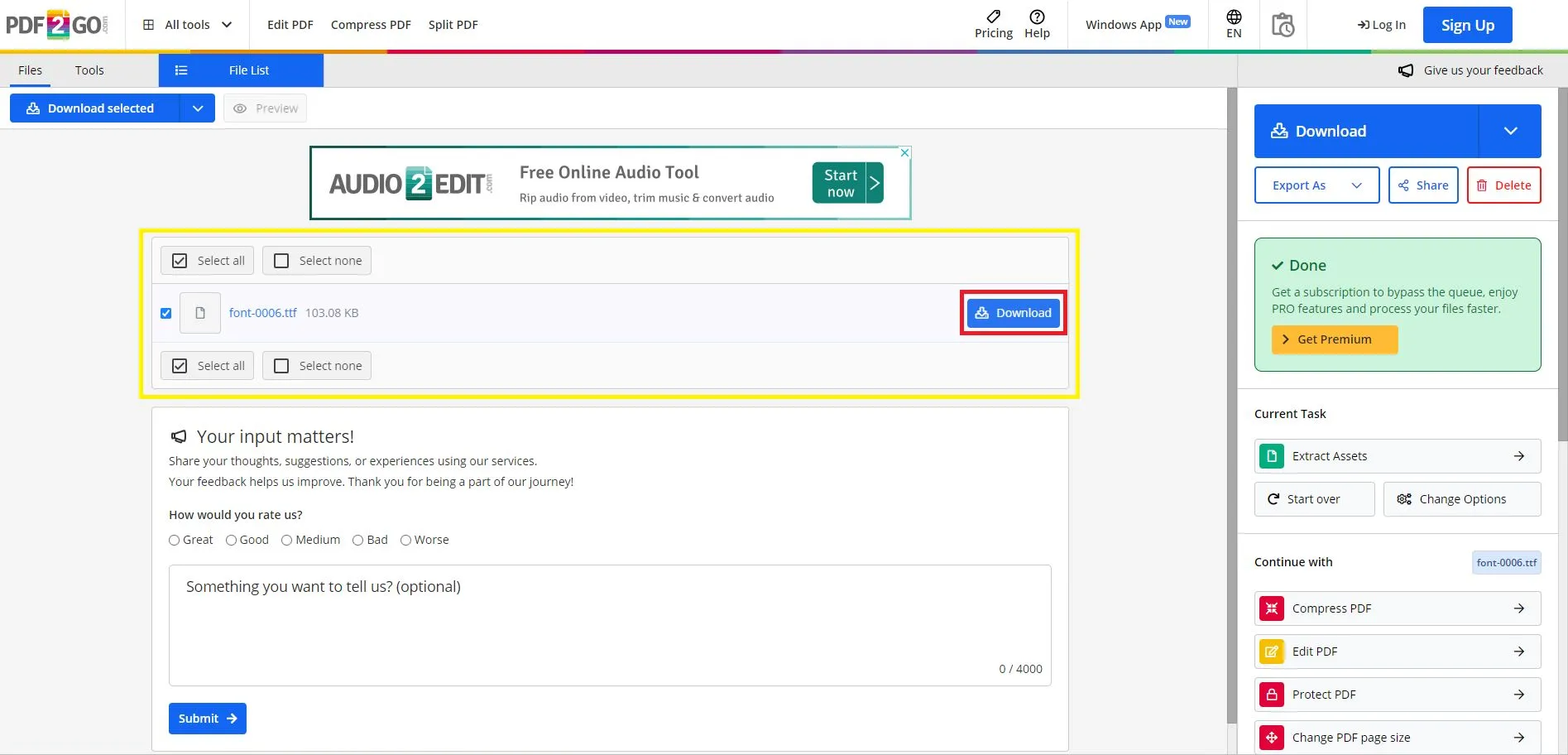
這是文本文檔上的結果。
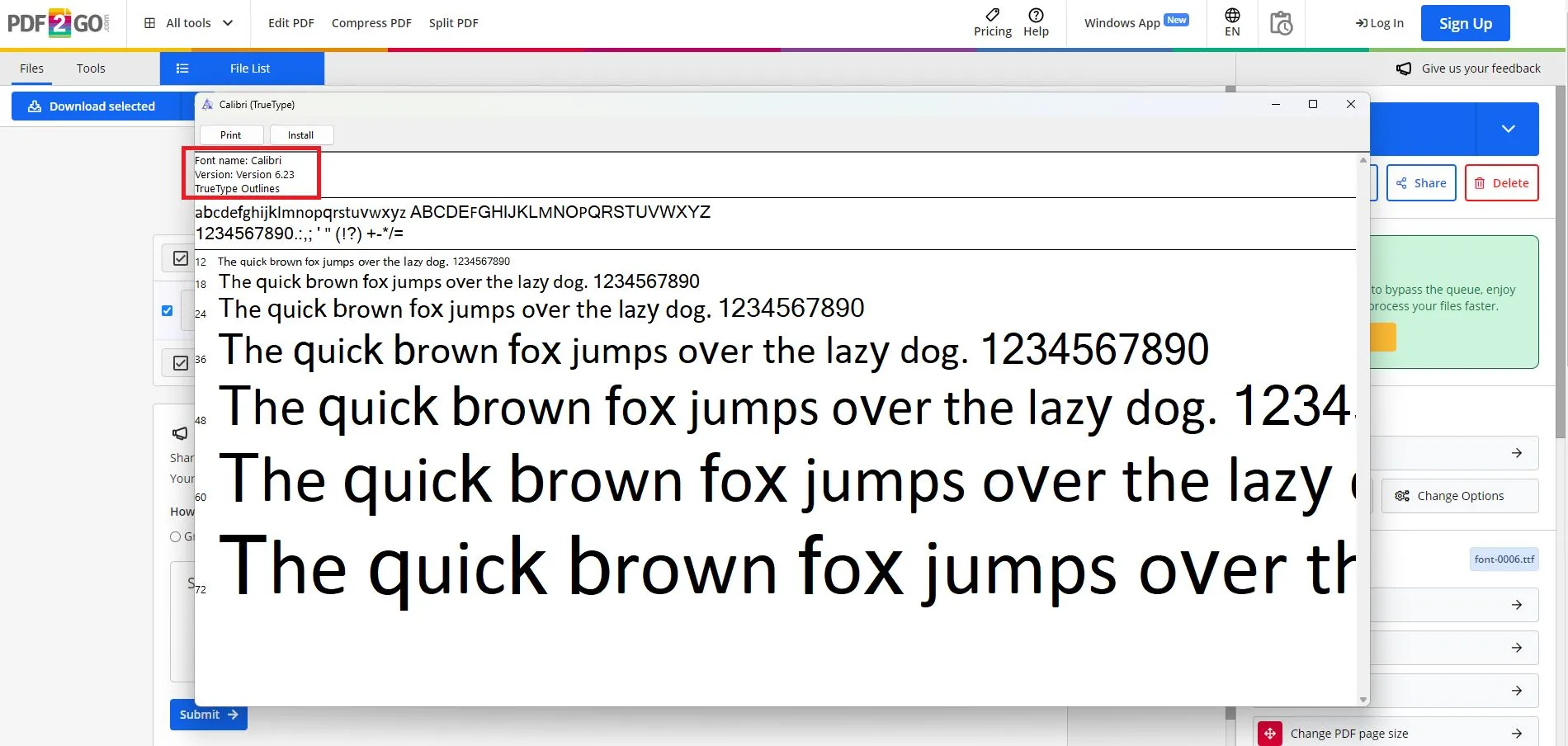
在 Windows 上使用免費軟體提取字體怎麼樣?讓我們開始吧。
第 2 部分:如何使用 FontForge 在 Windows 上免費從 PDF 提取字體
您還應該知道 FrontForge 是一個開源字體編輯工具,這意味著它是免費的。
這是一款高效的開源軟體,用於在 Windows 上從 PDF 中提取字體。它的綜合功能不僅僅是提取。
您可能需要知道許多設計師和創作者使用此工具來創建自訂字體。
以下是如何在 Windows 上使用 FontForge 從 PDF 免費擷取字體的步驟。
步驟 1. 首先,從此連結下載並安裝 FontForge 。
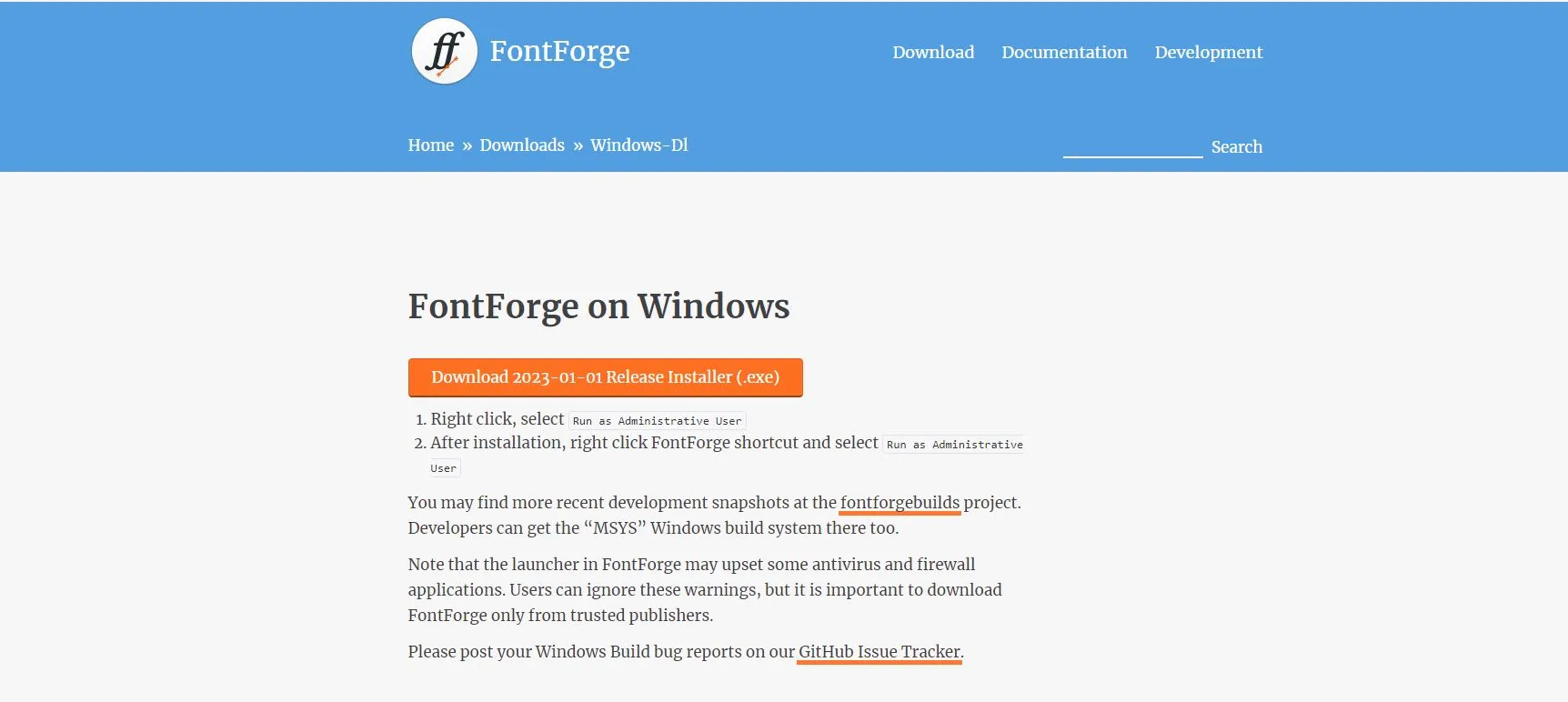
步驟 2. 成功下載後,安裝軟體並使用 FontForge 開啟 PDF 檔案。
下面,在「過濾」旁邊,選擇「從 PDF 中提取」。
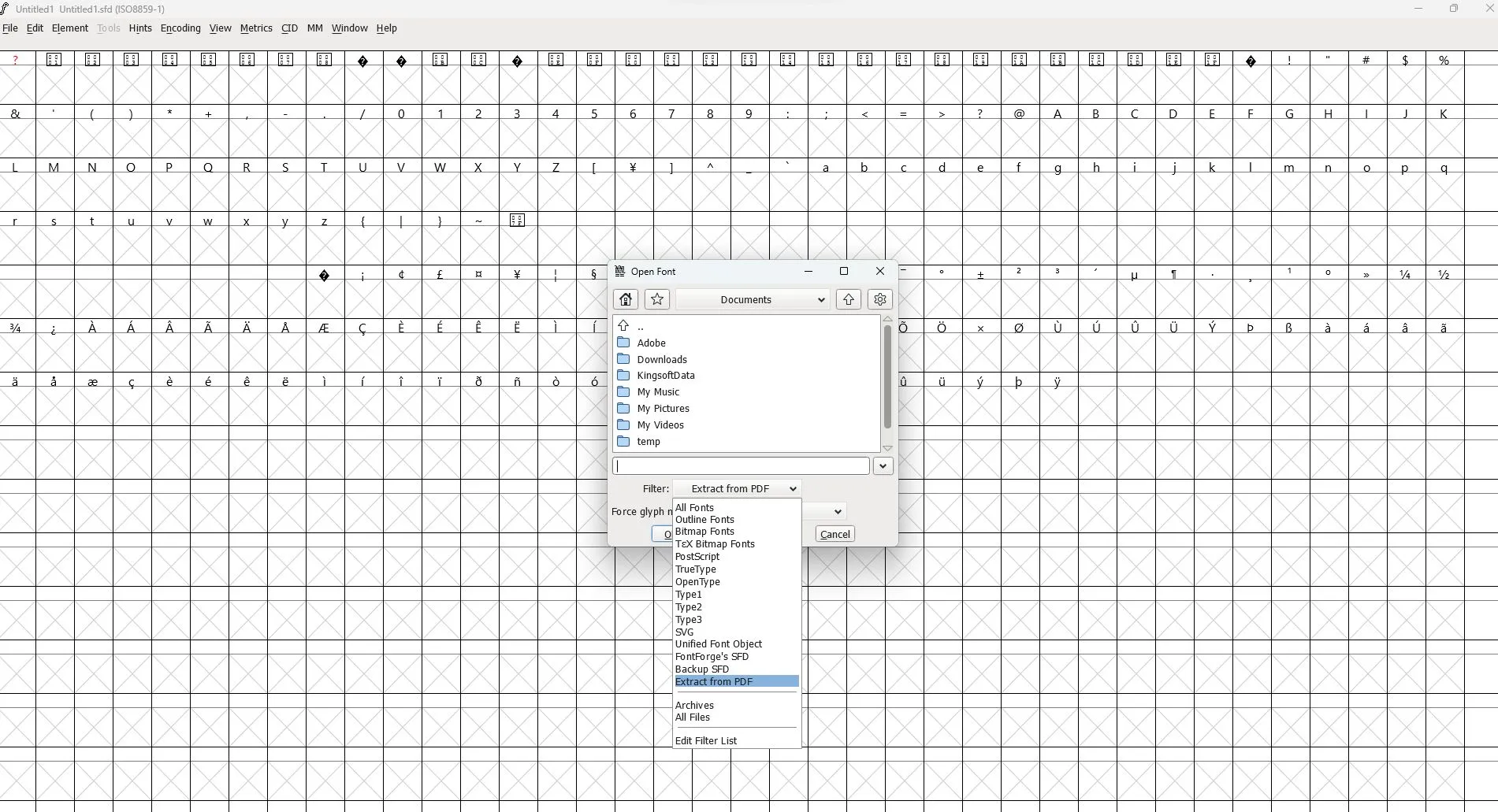
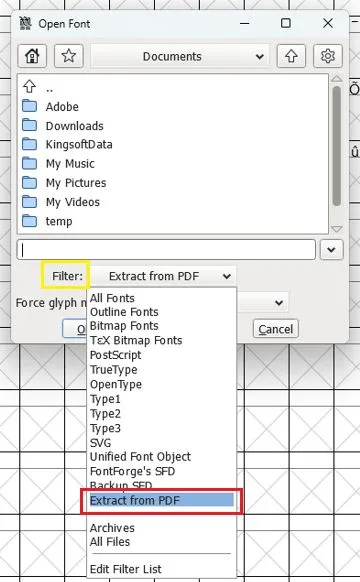
步驟 3. 選擇從 PDF 提取後,您現在可以選擇要從中提取字體的 PDF 檔案。
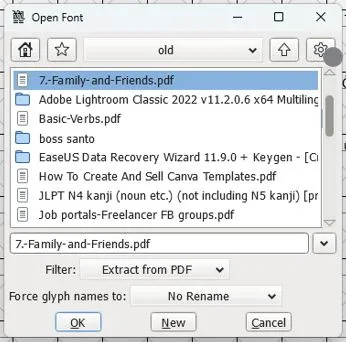
步驟 4:當您最終選擇 PDF 檔案時,根據文件中是否包含各種字體,FontForge 可以偵測到它並顯示字體清單。選擇您需要的字體,然後按一下「確定」繼續。
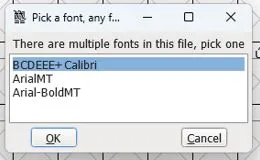
步驟 5: 然後它將在字體視圖中顯示提取的字形。現在您可以決定下一步對提取的字體執行什麼操作。
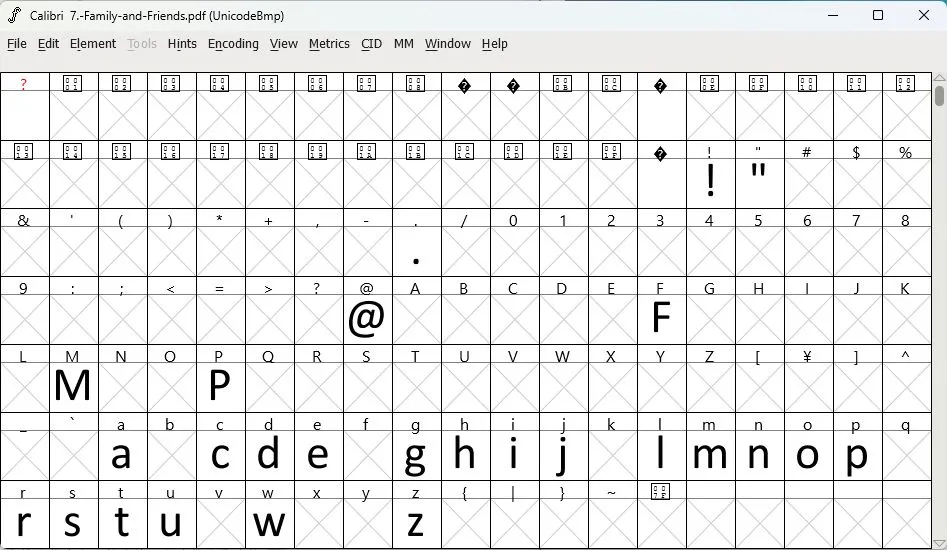
對於最後一種方法,請查看如何在 Mac 上透過 Screenshots 和 Myfonts 免費從 PDF 中提取字體。
第 3 部分:如何透過螢幕截圖和 Myfonts 在 Mac 上免費從 PDF 中提取字體
您可能認為在 Mac 上從 PDF 文件中提取字體是一項繁重的工作,但有一種簡單的方法。
從 PDF 中提取嵌入字體的更簡單方法是截取螢幕截圖並使用 MyFonts 網站。
檢查下面的這些步驟。
步驟 1. 首先,使用任意 PDF 讀取器開啟 PDF 檔案。
步驟2.放大您想了解其字體的文本,然後截圖。
若要截取螢幕截圖,請使用鍵盤快速鍵,按SHIFT + COMMAND + 4 對螢幕的一部分進行螢幕截圖。您的遊標應變為十字準線。然後,按一下並拖曳以選擇文字。
釋放滑鼠或觸控板按鈕以擷取螢幕截圖,預設情況下該螢幕截圖將儲存到桌面。
步驟3.進入MyFonts頁面,您可以透過造訪官方網站來完成。
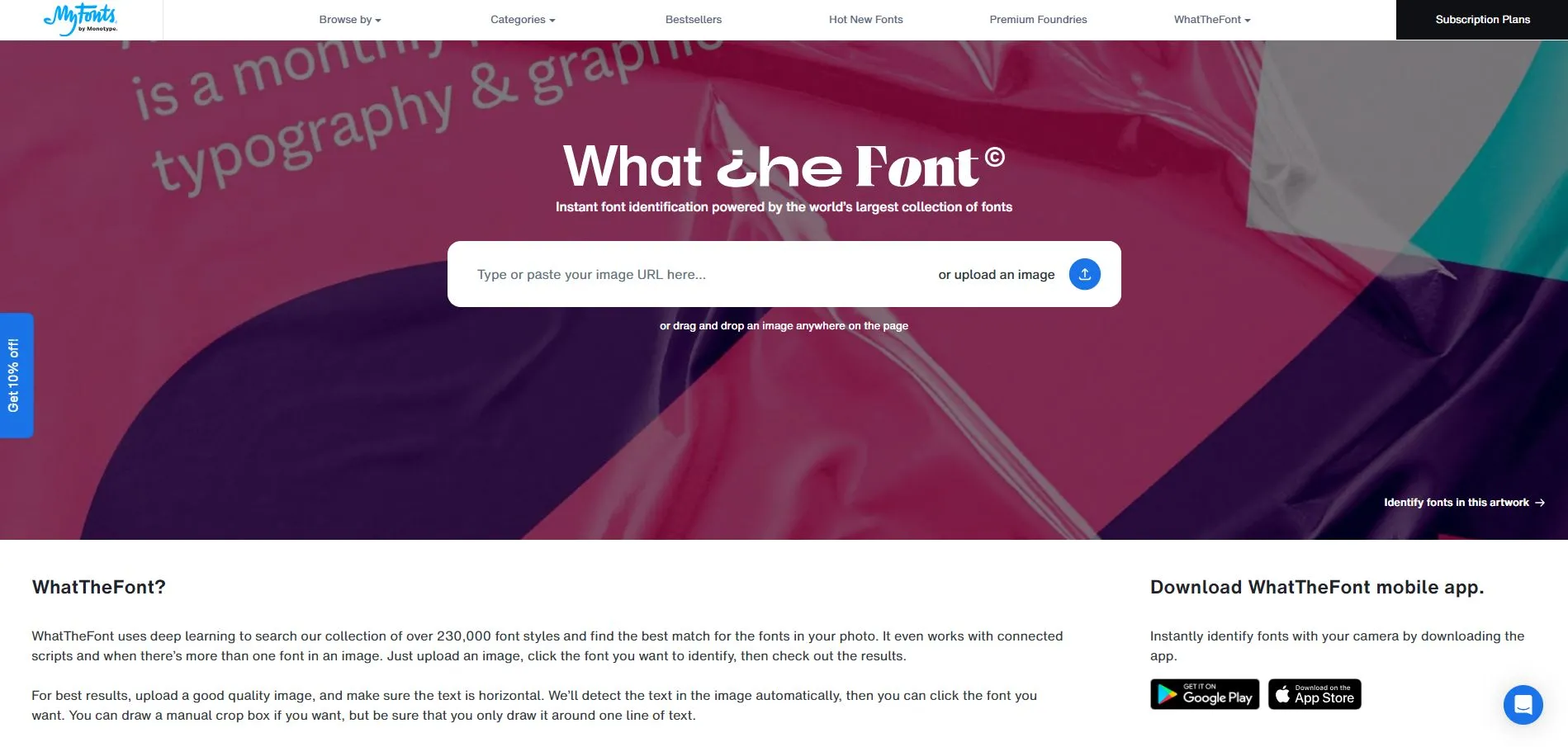
步驟 4. 點選「上傳」按鈕上傳螢幕截圖。從自動儲存的桌面上選擇您的螢幕截圖。
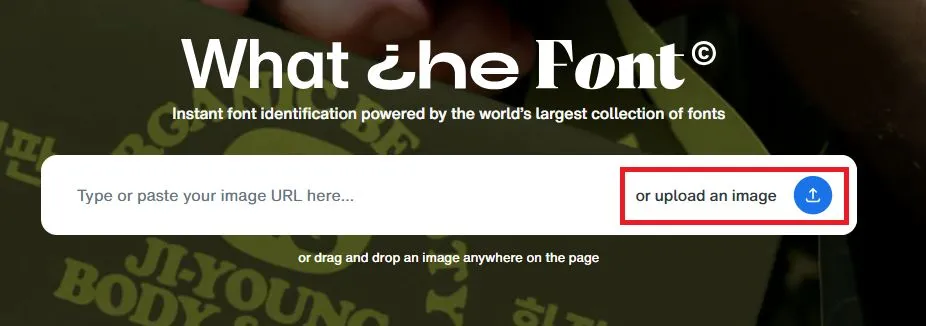
步驟 5. 圖片上傳後,它會提示您要辨識哪些文字。選擇您想要的文字部分,然後按一下 「識別字體」。
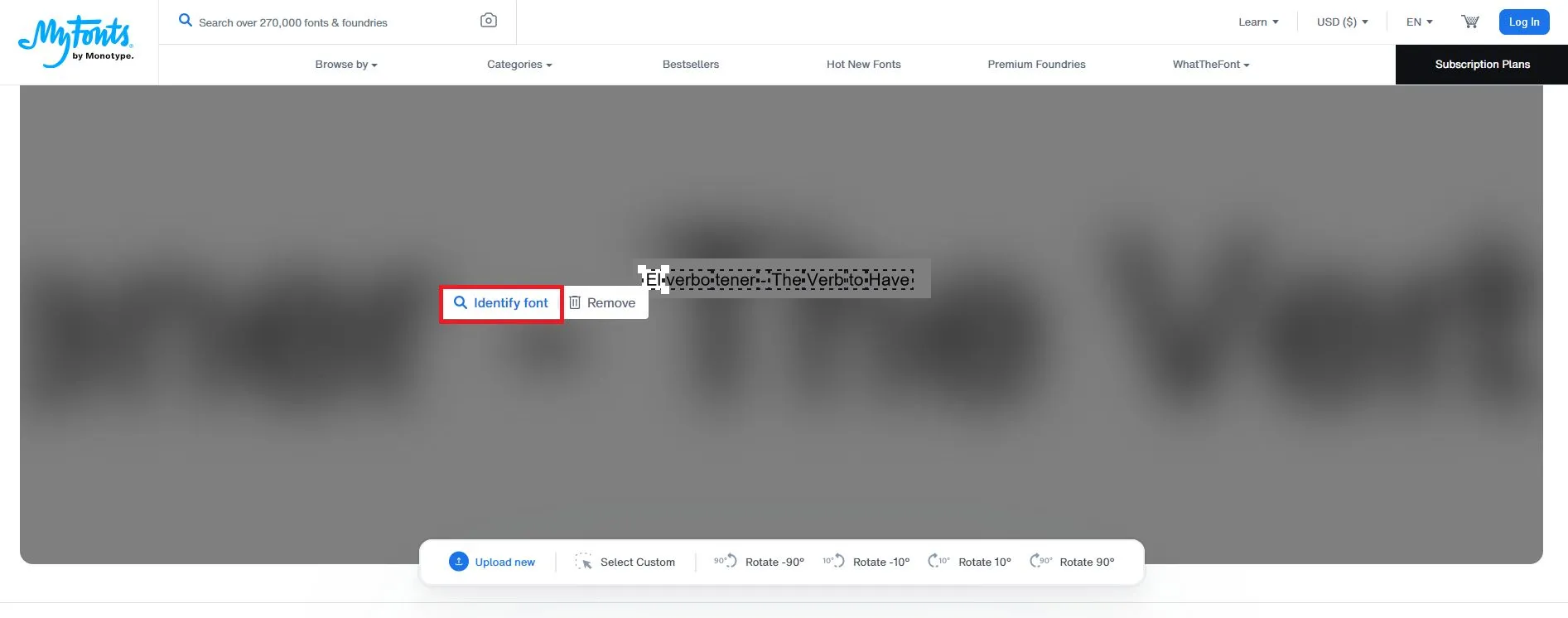
Myfonts 將向您顯示與螢幕截圖中的字體非常相符的字體清單。選擇與您要尋找的字體最相符的字體。
您可以選擇下載它。請注意,結果清單中有免費和付費字體。
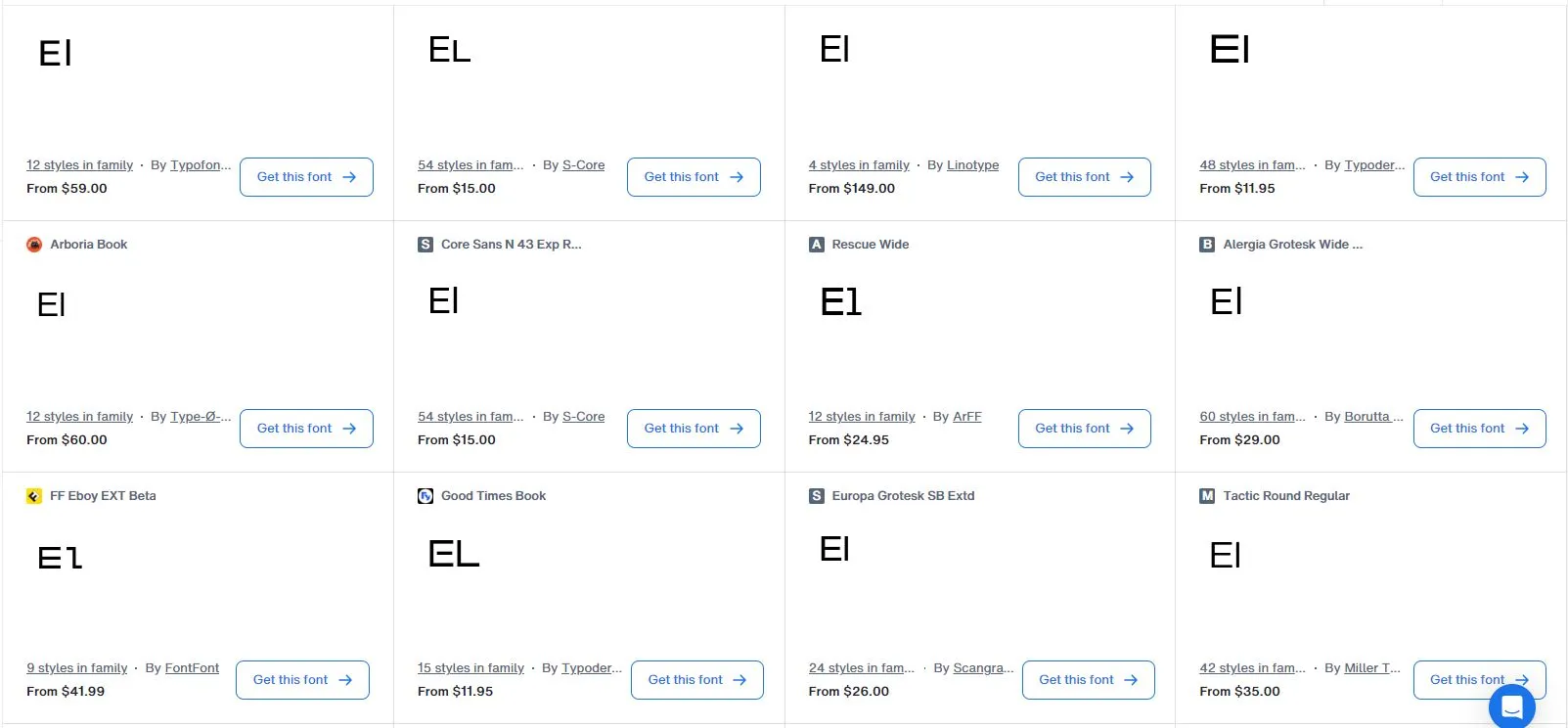
好了,以上就是關於如何從 PDF 中提取字體的三個高速公路。
第一種方法是透過PDF2GO,第二種軟體是 Windows 上的FontForge ,然後是 Mac 和Myfonts上的截圖。
除了提取字體之外,您可能還需要在某些專案中編輯 PDF 文件。例如,在文件上進行註釋或編輯文字。那麼,如何編輯相同字體的PDF呢?
第 4 部分:如何使用相同字體編輯 PDF?
當涉及不同類型的 PDF 編輯時,您將需要UPDF。該軟體提供 PDF 編輯的各種功能。
UPDF是一款全能的PDF編輯工具,可協助您提升PDF處理的工作效率。此外,您可以在所有平台、PC 或行動裝置上使用 UPDF。
除了 PDF 文件文字編輯之外,UPDF 還提供連結和圖像調整等功能。如果您需要對PDF 進行註釋,UPDF 可以幫助您做到這一點。
其註釋功能的另一個好處是,您可以使用貼紙、形狀、圖章、突出顯示 PDF 中您想要記住的文字等來設計 PDF 文件。
UPDF 整合了人工智慧驅動的寫作輔助功能,可以幫助您改善語法、編寫或重寫 PDF 文件等等。
如果您想要為您的設計使用某種字體,它可以識別 PDF 中的任何字體。如果您需要添加更多內容,則可以使用它。
一般來說,如果您想要更改或組織文檔,UPDF 是您的全能 PDF 工具包。
下載 UPDF 並按照以下指南開始使用它來編輯具有相同字體的 PDF。
Windows • macOS • iOS • Android 100% 安全性
步驟 1. 選擇您的裝置並點選下載。在這種情況下,我們將下載 Windows 版本。
步驟 2. 開啟下載的檔案位置並安裝軟體。
步驟 3. 成功安裝後,您現在可以開始編輯您的第一個 PDF 文件。轉到“文件” 並點擊“開啟” 以選擇您的文件。
在左側邊欄中,選擇“編輯PDF”,點擊要編輯的文本,現在,UPDF將自動識別字體。在這裡,您可以單擊文字並以相同的字體鍵入新內容。
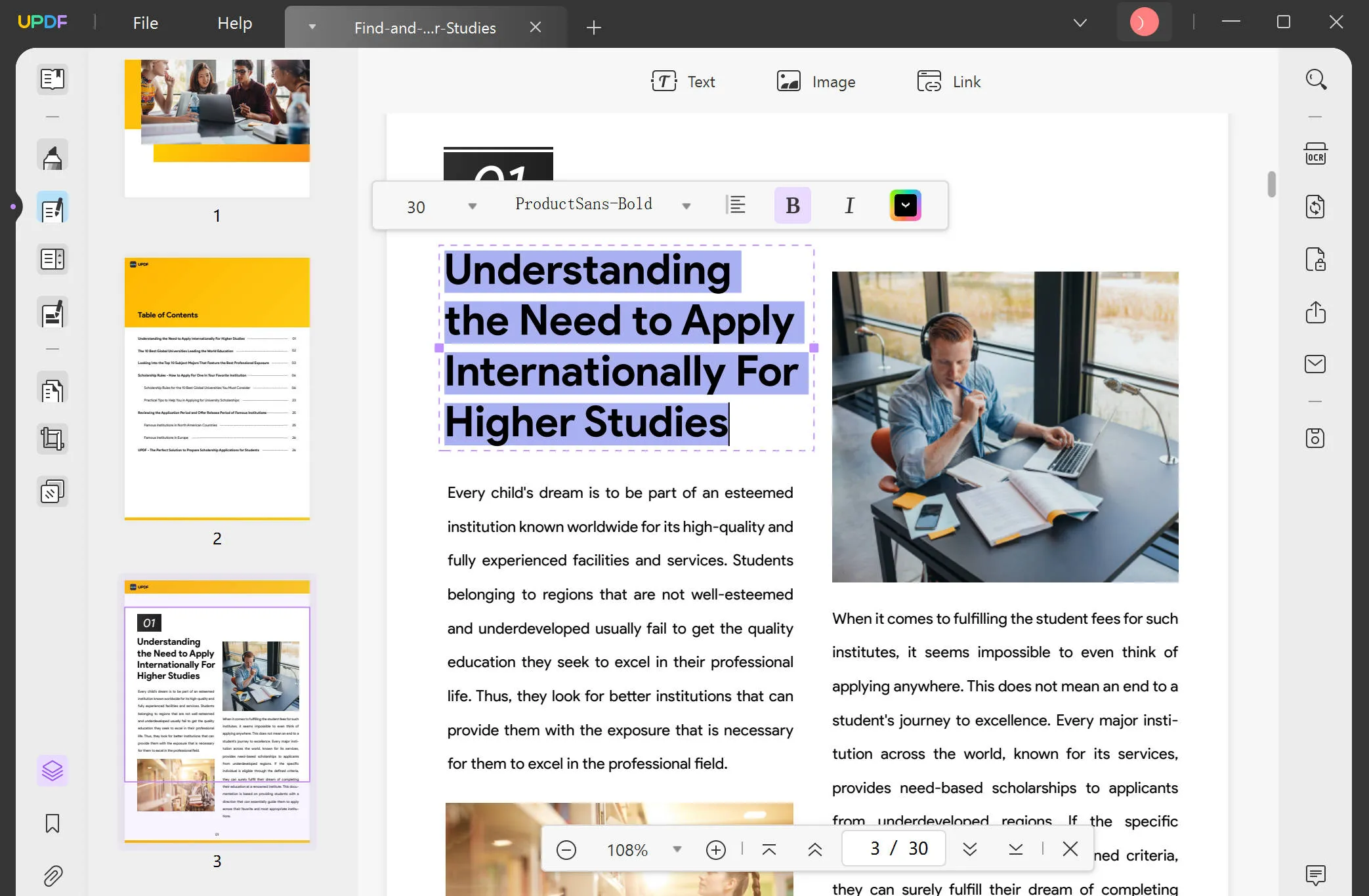
UPDF 的功能太多,這裡不容易一一描述。您可以觀看下面的視頻指南以了解更多信息 。
第 5 部分:與從 PDF 中提取字體相關的常見問題解答
Q1.如何使用 Acrobat 從 PDF 中提取字體?
Acrobat 沒有提取字體的功能,但它是一個可以輕鬆存取 PDF 文件的軟體。但如果您需要從文件中識別字體,這也是一款多功能軟體。之後就可以在網路上搜尋下載了。操作方法如下:使用 Adobe Acrobat 開啟 PDF 文件。您可以使用鍵盤快速鍵,然後按 CTRL + D。複製您需要搜尋的字體並下載。
Q2.如何在 Linux 上從 PDF 中提取字體?
首先,請造訪 aconvert.com 網站的提取頁面 並上傳文件。導航至其旁邊的“類型” ,選擇“字體” ,然後按一下“提交”。提交後,您的輸出結果 將是一個zip 檔案。繼續下載然後解壓縮。您可以檢查文字文檔上的字體。
Q3.如何從圖像中提取字體?
從圖像中提取字體的簡單方法是導航到 MyFonts 網站,特別是Whatthefont 頁面。進入後,您可以上傳帶有識別字體的圖像。上傳後,會提示選擇文本,然後按一下「識別字體」。 它將向您顯示與您上傳的字體類似的字體清單。
結語
透過上面的介紹,我們希望您了解如何從 PDF 中提取字體。第一個選項是使用 PDF2GO 免費從 PDF 中提取字體。第二種是在 Windows 上使用 FontForge 從 PDF 擷取字型。最後一種是在Mac上透過截圖和Myfont從PDF中提取字體。
您可以在您的專案和/或個人文件中使用其中之一。但是,如果您需要的不僅僅是從 PDF 中提取字體,或者只是想以相同的字體編輯 PDF,您可以在此處下載 UPDF。 UPDF 是您編輯 PDF 檔案所需的唯一軟體。點擊下面的按鈕立即下載。
Windows • macOS • iOS • Android 100% 安全性
 UPDF
UPDF
 Windows
Windows Mac
Mac iPhone/iPad
iPhone/iPad Android
Android UPDF AI 在線
UPDF AI 在線 UPDF 數位簽名
UPDF 數位簽名 PDF 閱讀器
PDF 閱讀器 PDF 文件註釋
PDF 文件註釋 PDF 編輯器
PDF 編輯器 PDF 格式轉換
PDF 格式轉換 建立 PDF
建立 PDF 壓縮 PDF
壓縮 PDF PDF 頁面管理
PDF 頁面管理 合併 PDF
合併 PDF 拆分 PDF
拆分 PDF 裁剪 PDF
裁剪 PDF 刪除頁面
刪除頁面 旋轉頁面
旋轉頁面 PDF 簽名
PDF 簽名 PDF 表單
PDF 表單 PDF 文件對比
PDF 文件對比 PDF 加密
PDF 加密 列印 PDF
列印 PDF 批量處理
批量處理 OCR
OCR UPDF Cloud
UPDF Cloud 關於 UPDF AI
關於 UPDF AI UPDF AI解決方案
UPDF AI解決方案  AI使用者指南
AI使用者指南 UPDF AI常見問題解答
UPDF AI常見問題解答 總結 PDF
總結 PDF 翻譯 PDF
翻譯 PDF 解釋 PDF
解釋 PDF 與 PDF 對話
與 PDF 對話 與圖像對話
與圖像對話 PDF 轉心智圖
PDF 轉心智圖 與 AI 聊天
與 AI 聊天 PDF 轉成 Word
PDF 轉成 Word PDF 轉成 Excel
PDF 轉成 Excel PDF 轉成 PPT
PDF 轉成 PPT 使用者指南
使用者指南 技術規格
技術規格 產品更新日誌
產品更新日誌 常見問題
常見問題 使用技巧
使用技巧 部落格
部落格 UPDF 評論
UPDF 評論 下載中心
下載中心 聯絡我們
聯絡我們